iPhone 또는 iPad Pro에서 손전등 켜거나 끄기
주위에 더 밝은 빛이 필요할 때 iPhone 또는 iPad Pro의 LED 플래시를 손전등으로도 사용할 수 있습니다.
다음과 같은 몇 가지 방법으로 손전등을 켜거나 끌 수 있습니다:
Siri에게 요청하기
다음은 Siri를 사용하여 손전등을 켜는 몇 가지 예입니다.
"Siri야, 손전등 켜줘."
"Siri야, 손전등 켜줄래?"
"Siri야, 손전등 꺼줘."
제어 센터를 사용해 손전등 켜거나 끄기
화면의 오른쪽 상단 모서리에서 쓸어내려 iPhone 또는 iPad에서 제어 센터를 엽니다. 홈 버튼이 있는 iPhone의 경우 아래에서 위로 쓸어올려 제어 센터를 엽니다.
을 탭합니다.
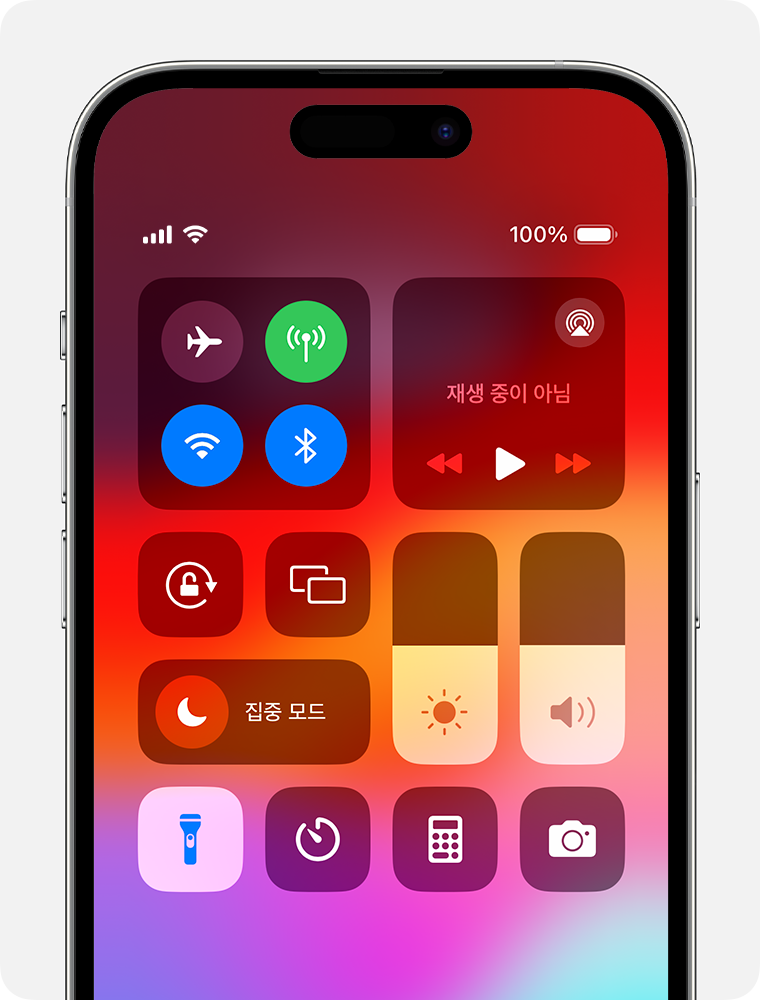
손전등을 끄려면 을 다시 탭합니다.
제어 센터를 열었을 때 이 표시되지 않는 경우 설정을 변경하여 손전등을 추가할 수 있습니다. 설정 > 제어 센터로 이동한 다음 사용 가능한 제어 목록에서 '손전등'을 탭합니다.
잠금 화면에서도 손전등을 켤 수 있습니다. 왼쪽 하단 모서리에 있는 을 길게 누르면 됩니다.
동작 버튼을 사용해 손전등 켜거나 끄기
설정 앱에서 '동작 버튼'을 탭합니다.
손전등 아이콘으로 쓸어넘깁니다.
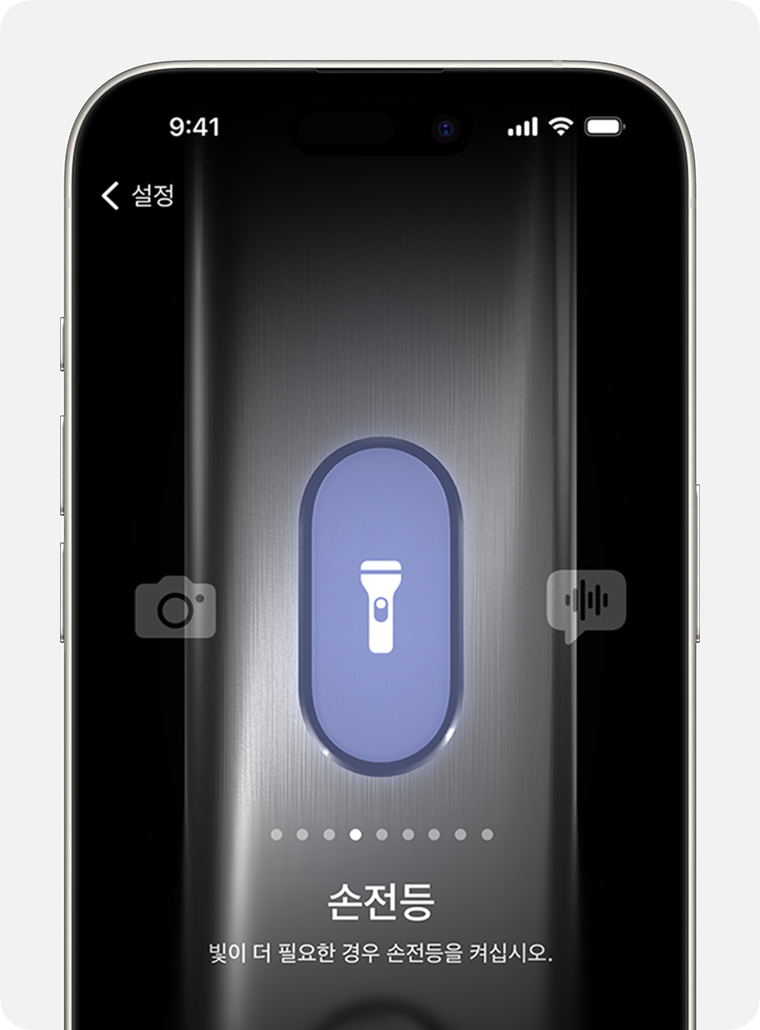
동작 버튼을 길게 누르면 손전등이 켜지거나 꺼집니다.
동작 버튼은 iPhone 15 Pro와 iPhone 15 Pro Max에서만 사용할 수 있습니다.
손전등의 밝기 변경하기
iPad나 Face ID를 지원하는 iPhone에서는 오른쪽 상단 모서리에서 쓸어내려 제어 센터를 엽니다. 홈 버튼이 있는 iPhone에서는 화면의 하단 가장자리에서 쓸어올려 제어 센터를 엽니다.
을 길게 누릅니다.
슬라이더를 위 또는 아래로 드래그합니다.
기기에서 손전등이 작동하지 않는 경우 수행할 작업에 대해 알아보기
